智能手机已经成为人们生活中不可或缺的一部分,苹果6作为一款备受欢迎的手机,其拥有的各种先进功能让人们趋之若鹜。其中声控开锁功能更是备受关注。相比于传统的密码或指纹解锁方式,声控开锁不仅更加便捷,而且更加安全。只需简单地说出特定的口令,便可轻松解锁手机。如何使用iPhone的声控功能来开锁呢?下面将为大家详细介绍iPhone声控解锁的步骤。
iPhone声控解锁步骤
具体方法:
1.首先用记号笔标记密码所在的位置。

2.打开设置,点击辅助功能。
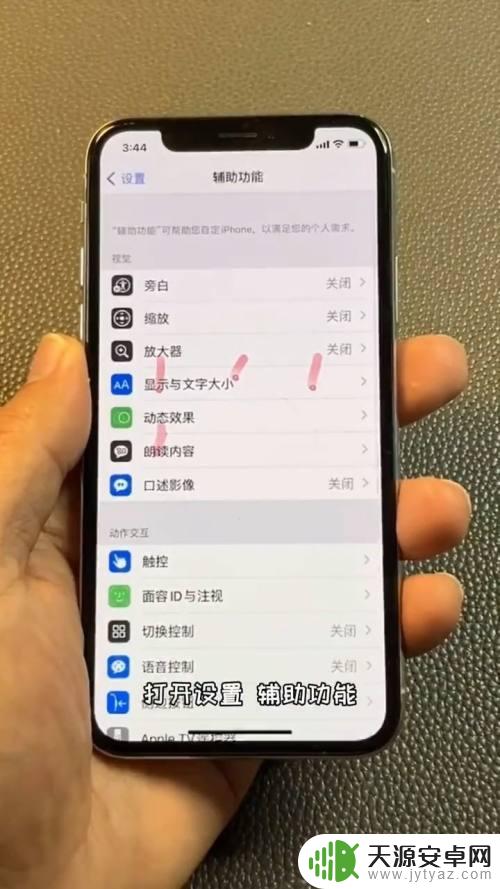
3.点击语音控制,打开语音控制开关。
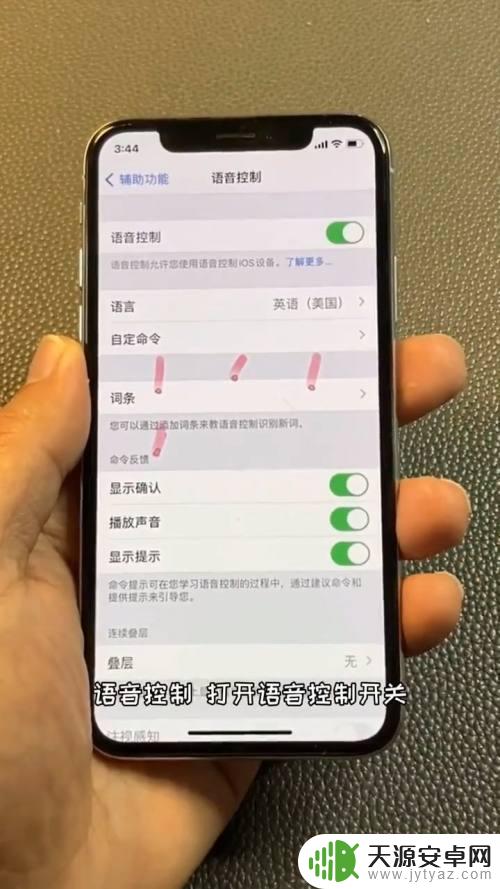
4.自定命令,创建新命令。
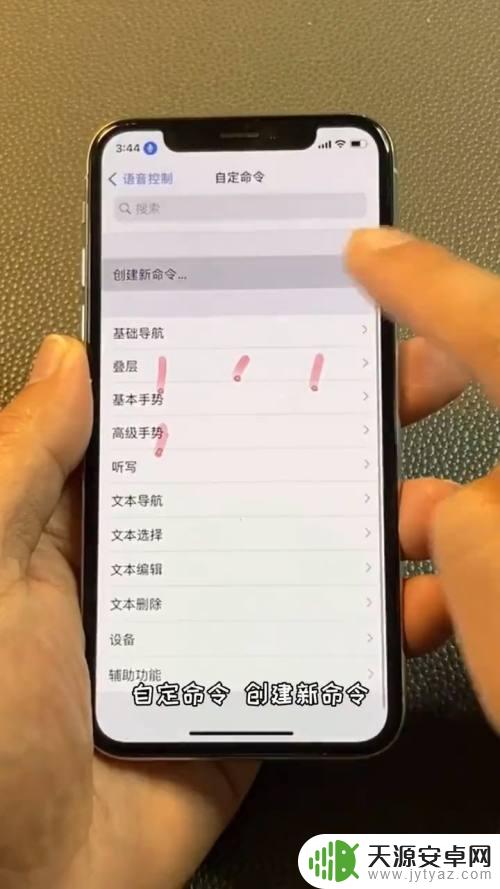
5.输入上拉的拼音,点击确定。
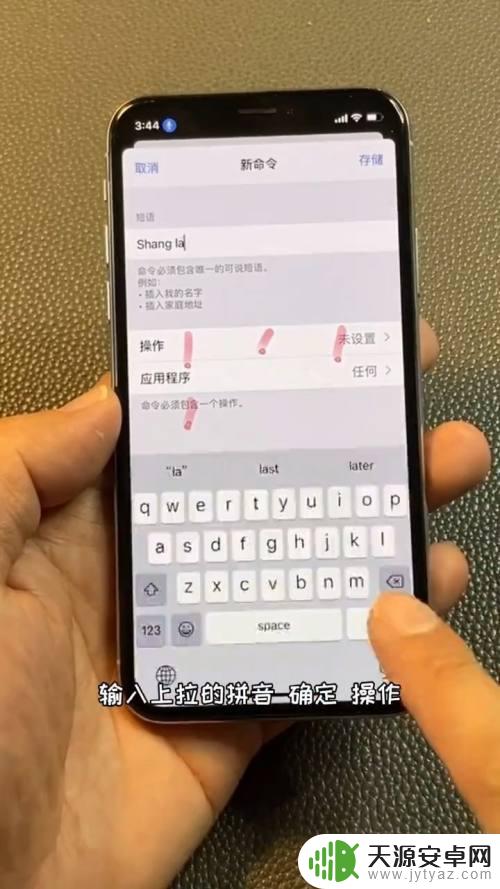
6.在操作中点击运行自定手势。

7.按位置输入锁屏密码,存储。新命令,存储。即可完成。
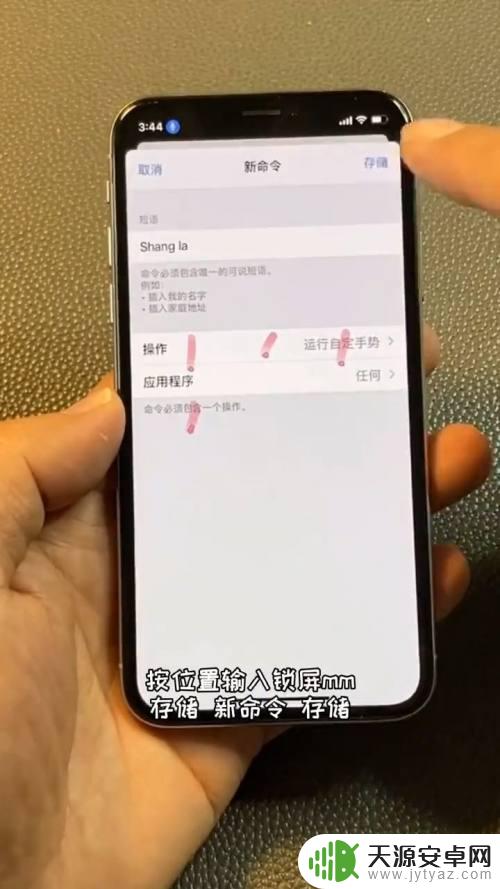
以上就是关于如何使用声控来开锁苹果6手机的全部内容,如果有遇到相同情况的用户,可以按照小编提供的方法来解决。









